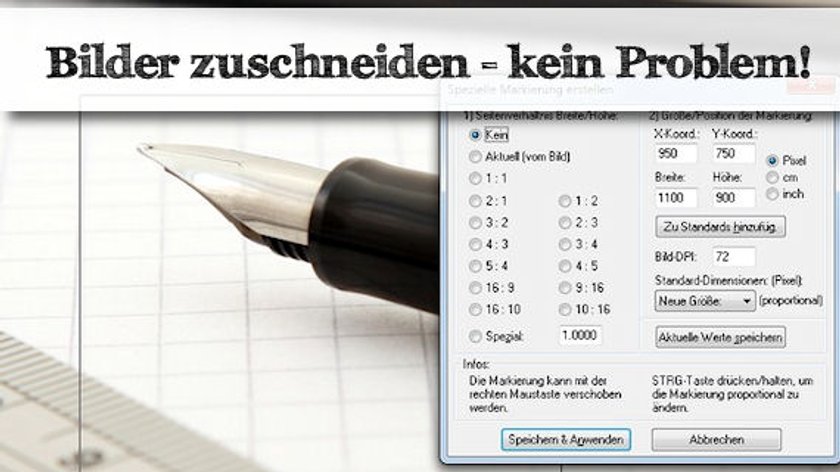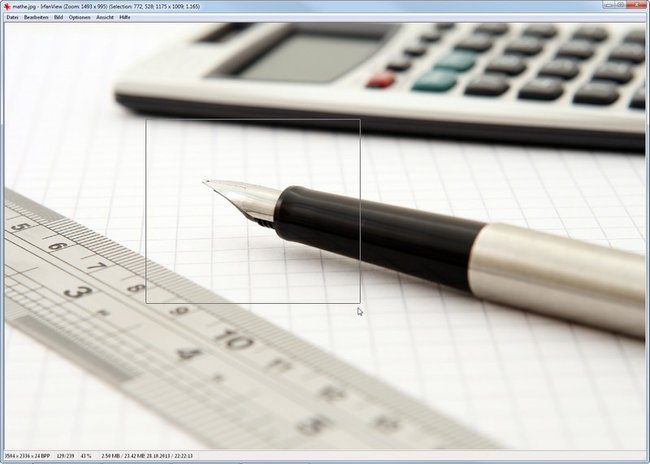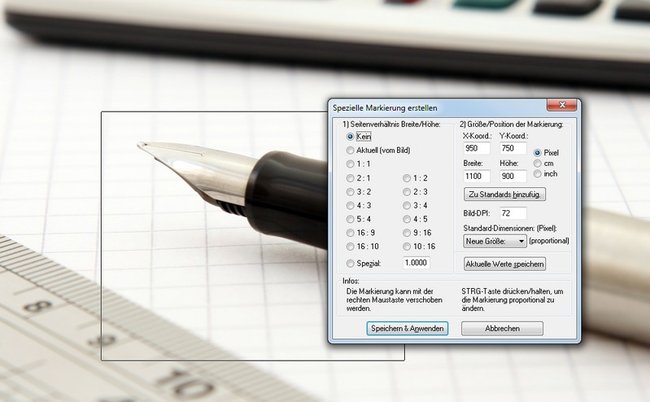Wer Bilder zuschneiden will, braucht dazu nicht zwangsläufig teure Grafikprogramme. Im einfachsten Fall könnt ihr schon mit einem Bildbetrachter euer Foto zuschneiden. Hier ein paar Tipps!
Da hat man einen schönen Schnappschuss gemacht, aber viel zuviel Hintergrund umgibt die eigentlich interessanten Personen. In so einem Fall kann man ein Foto mit der Schere bearbeiten und digitale Bilder zuschneiden. Wenn es nicht aufs Pixel genau sein muss, ist das eine ganz schnelle Nummer. Aber selbst ganz genaue Schneidearbeiten sind mit gängigen Freeware-Programmen möglich.
Bilder zuschneiden mit IrfanView: Fotos zuschneiden mit der Maus…
Der IrfanView Download ist nicht nur ein hervorragendes Programm um Grafiken aller Art zu betrachten und in andere Formate umzuwandeln, ihr könnt damit auch Bilder zuschneiden. Die umfangreichen Möglichkeiten der Bildbearbeitung, die dieser Grafikviewer bietet, sind den meisten Anwendern leider gar nicht bekannt. Ganz viele Grafikaufgaben lassen sich damit lösen, ohne dass man Geld ausgeben muss. Wollt ihr damit ein Foto zuschneiden, geht das sogar pixelgenau!
Wenn ihr eure Bilder zuschneiden müsst und dabei einen Teil aus seinem Umfeld isolieren wollen, dann geht das mit IrfanView sehr einfach in ein paar Schritten:
- Das Bild in IrfanView laden.
- Den Mauszeiger an einer Ecke des beabsichtigten Schnittes positionieren und die Maustaste gedrückt halten.
- Nun den Mauszeiger zur schräg gegenüberliegenden Ecke ziehen und damit eine rechteckige Markierung erzeugen.
- Den Mauszeiger loslassen, wenn der gewünschte Bereich markiert ist.
- Die Tasten Strg + Y drücken, um das Foto zuzuschneiden.
- Das Ergebnis unter einem neuen Namen speichern, um das Original nicht zu vernichten!
Ist die Markierung einmal gesetzt und noch nicht ausgeschnitten, könnt ihr sie noch bearbeiten.
- Klickt ihr mit der Maus auf eine Seite der Markierung, könnt ihr sie noch in der Größe verändern.
- Die gesamte Markierung lässt sich in winzigen Schritten mit den Pfeiltasten der Tastatur verschieben.
- Die aktuelle Größe der Markierung wird oben in der Titelzeile des Programms angezeigt. Auch während man sie erstellt, so dass man hier schon recht genau arbeiten kann.
Bilder zuschneiden - Pixelgenau!
Soll aus einem riesigen Bild ein Bereich von genau 400 x 400 Pixeln herrausgeschnitten werden, dann ist auch das mit IrfanView möglich. Wie im vorigen Absatz bereits erwähnt, ist die aktuelle Größe der Schnittmarkierung ja bereits in der Titelzeile zu sehen. Da kann man sich beim Foto zuschneiden einigermaßen genau herantasten. Aber es geht noch viel einfacher!
- Zuerst setzt ihr mal eine ungefähre Markierung. Danach drückt ihr die Tastenkombination Umschalttaste + C. Wahlweise könnt ihr auch im Menü „Bearbeiten“ den Menüpunkt „Spezielle Markierung erstellen“ wählen.
- Daraufhin öffnet sich ein Fenster, in dem euch jetzt das rechte, obere Viertel interessiert. Unter Größe/Position der Markierung kann sowohl die Position in einem X/Y-Raster, als auch die exakte Größe angegeben werden, wenn ihr Fotos zuschneiden und dabei ganz exakt arbeiten wollt.
Die X- und Y-Koordinaten beziehen sich auf die linke, obere Ecke des Bildes und die Ecke der Markierung. Haben beide Werte 100 Pixel, dann beginnt die Markierung 100 Pixel von links und 100 Pixel von oben. Darunter wird die Breite und Höhe der Markierung eingegeben. Dabei stehen die drei Maßsysteme Pixel, Zentimeter und Zoll (Inch) zur Auswahl.
Wenn ihr Bilder zuschneiden wollt, gibt es bei IrfanView noch ein paar Hilfen und nützliche Tricks. Ebenfalls im Menü Bearbeiten gibt es die Möglichkeit, Rasterlinien anzeigen zu lassen. Und wer kreativ arbeitet, der wird die Funktion „Gitter in Markierung zeichnen“ lieben. Hier könnt ihr das Auswahlrechteck entweder in Drittelabschnitte unterteilen oder ein Gitter im Goldenen Schnitt darüberlegen. Dadurch wird es leichter, perfekte Ausschnitte aus den Bildern zu holen
Hat dir der Beitrag gefallen? Folge uns auf WhatsApp und Google News und verpasse keine Neuigkeit rund um Technik, Games und Entertainment.